Hızlı ve sorunsuz bir şekilde bir Kavram Haritası oluşturmak mı istiyorsun? Google Slides, fikirlerini görsel olarak temsil etmek için mükemmel araçlar sunar. Okul için olsun, bir sunum için olsun veya fikir bulma amaçlı olsun - Kavram Haritaları, bilgileri yapılandırmanıza ve ilişkileri net bir şekilde görmemenize yardımcı olabilir. Bu kılavuzda, kendi Kavram Haritanı Google Slides'ta nasıl oluşturabileceğini adım adım öğreneceksin.
Önemli Kavrayışlar
- Google Slides, Kavram Haritalarının kolayca oluşturulmasını sağlar.
- Fikirlerinizi hayata geçirmek için şekiller, metin kutuları ve bağlantı çizgileri kullanabilirsiniz.
- Çizim araçlarıyla kendi yaratıcı çizimlerinizi bile ekleyebilirsiniz.
Adım Adım Kılavuz
İlk olarak Google Slides'ı açın ve yeni bir sunum oluşturun. Maksimum esnekliğe sahip olmak için boş bir slayt ile başlayın.
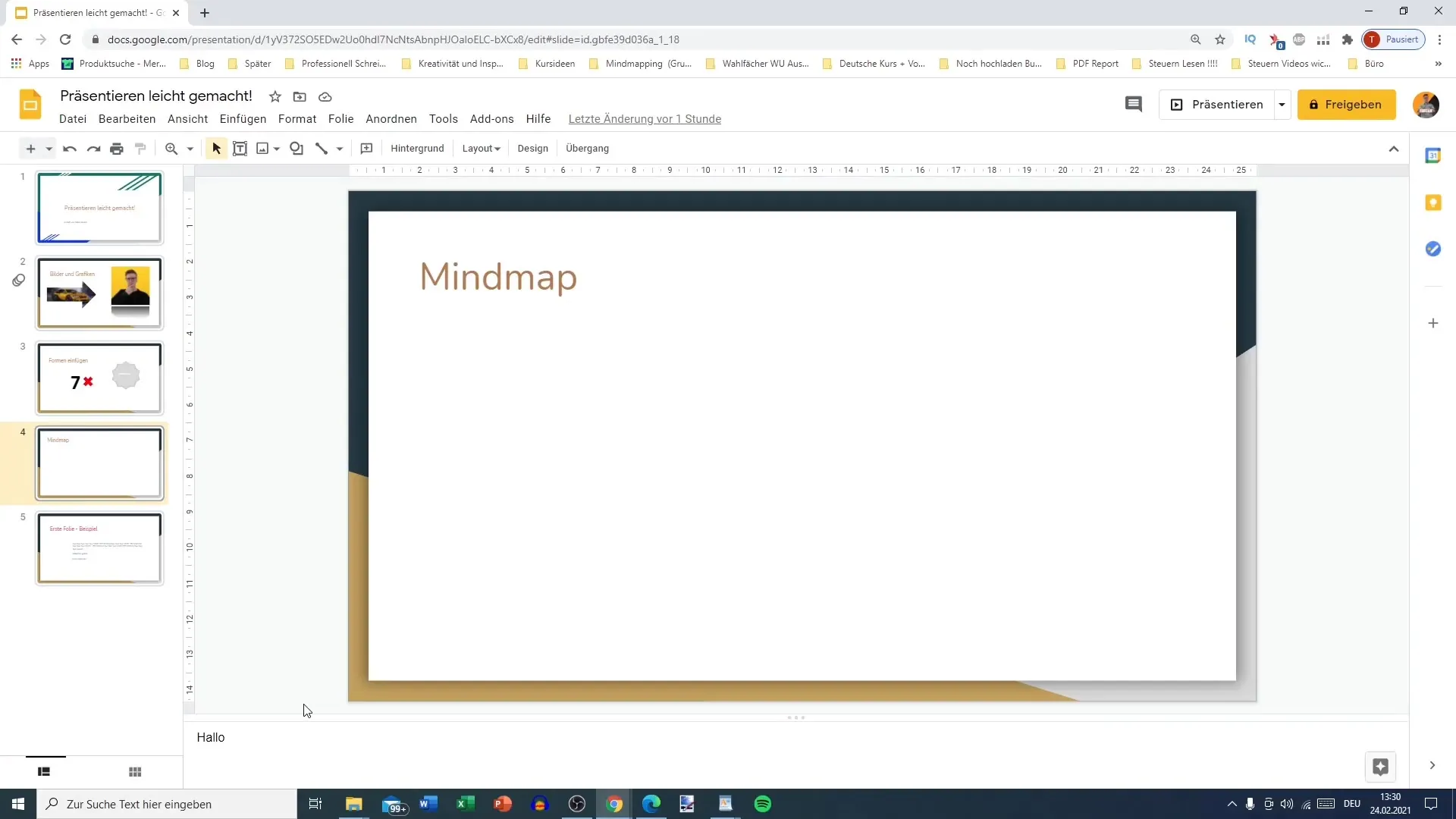
Sonrasında Kavram Haritasının merkezi fikrini ekleyin. Bu örnekte "Hayvanlar" konusunu kullanıyoruz. Bunun için daire şeklini seçin ve slaydın ortasına yerleştirin. Rengi siyah yapın ve ihtiyaca göre saydamlığı ayarlayın.
Şimdi bir metin kutusu ekleyebiliriz. "Metin kutusu" üzerine tıklayın ve dairenin ortasına sürükleyin. Ana terimi, "Hayvanlar", girin ve metni ortalayın. Dikkat çekici hale getirmek için yazı tipi boyutunu da ayarlayabilirsiniz.
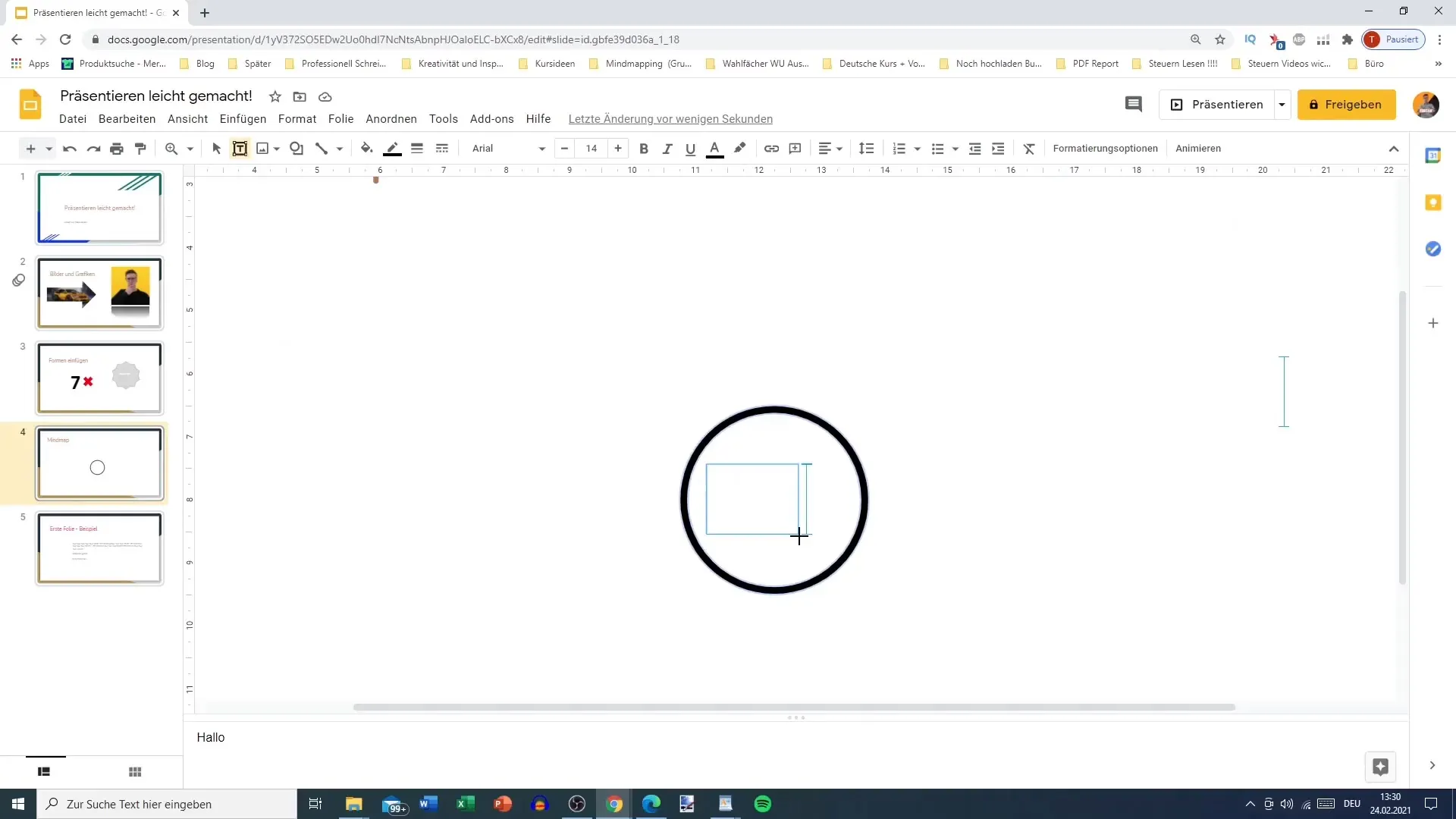
Merkezi noktayı tanımladıktan sonra, alt kategorileri veya detayları temsil etmek için daha fazla şekil ekleyebilirsiniz. Örneğin, farklı hayvan kategorileri için dikdörtgenler oluşturun ve renkleri ayarlayın. Arka plan için açık gri ve kenar için siyah seçebilirsiniz.
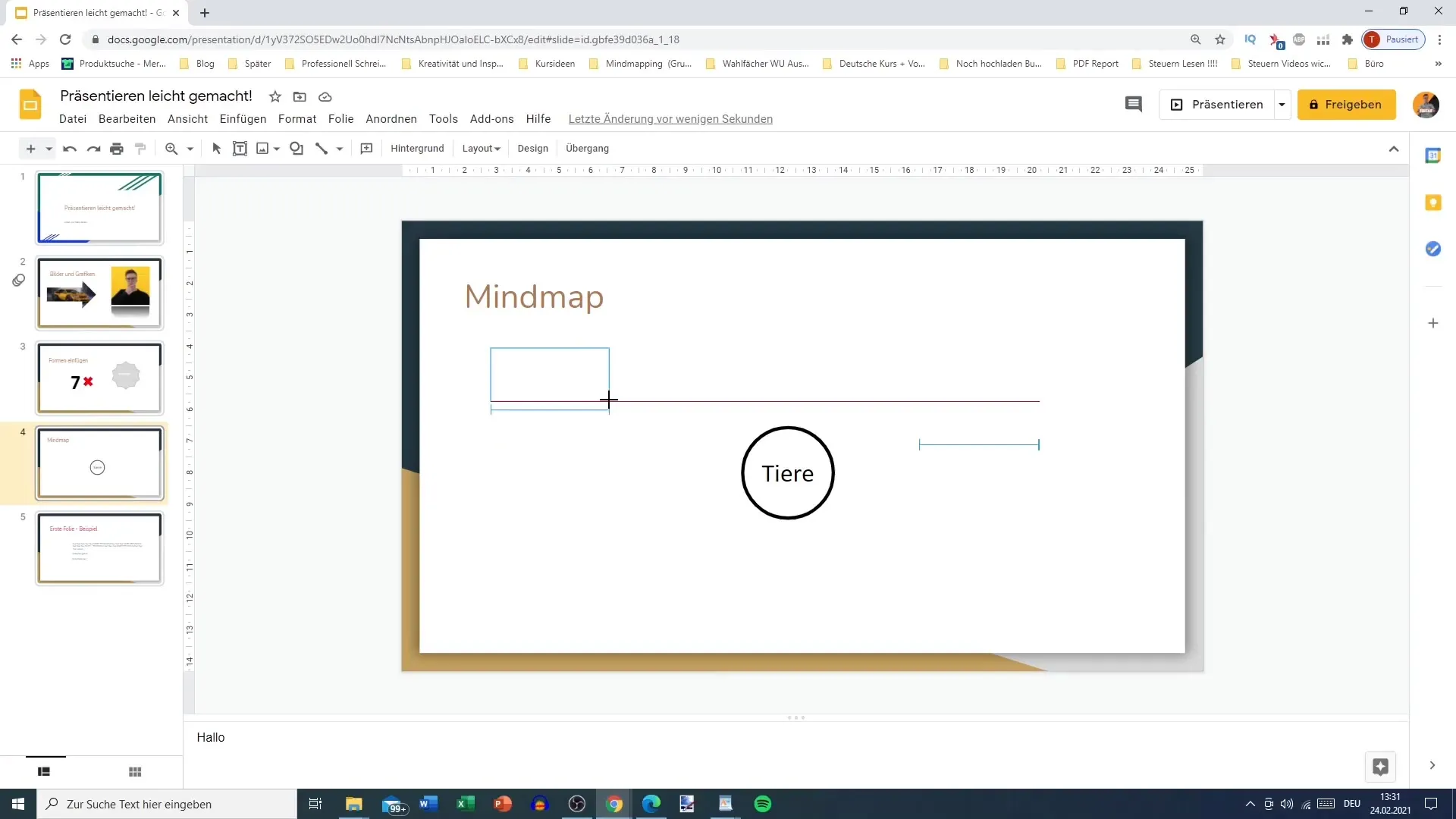
Dikdörtgeni birkaç kez kopyalayın ve şekilleri merkezi nokta etrafına dağıtarak farklı kategoriler için yer açın. İşi kolaylaştırmak için sağ tıklayıp → Kopyala ve sağ tıklayıp → Yapıştır kullanabilirsiniz.
Şimdi, farklı hayvan kategorileri için metin kutuları eklemenin zamanı geldi. Metin kutularına "Kaplan", "Aslan" ve diğer hayvanlar gibi terimler yazın. Metin kutularını merkezi daire etrafına yerleştirerek net bir yapı oluşturun.
Farklı kategorileri birbirine bağlamak için bağlantı çizgilerine ihtiyacınız olacak. Araç çubuğunda "Çizgiler"e tıklayın ve istediğiniz çizgi stiline karar verin. Çizgiyi sürükleyerek doğru şekillere bağlamak için sol fare tuşunu basılı tutun.
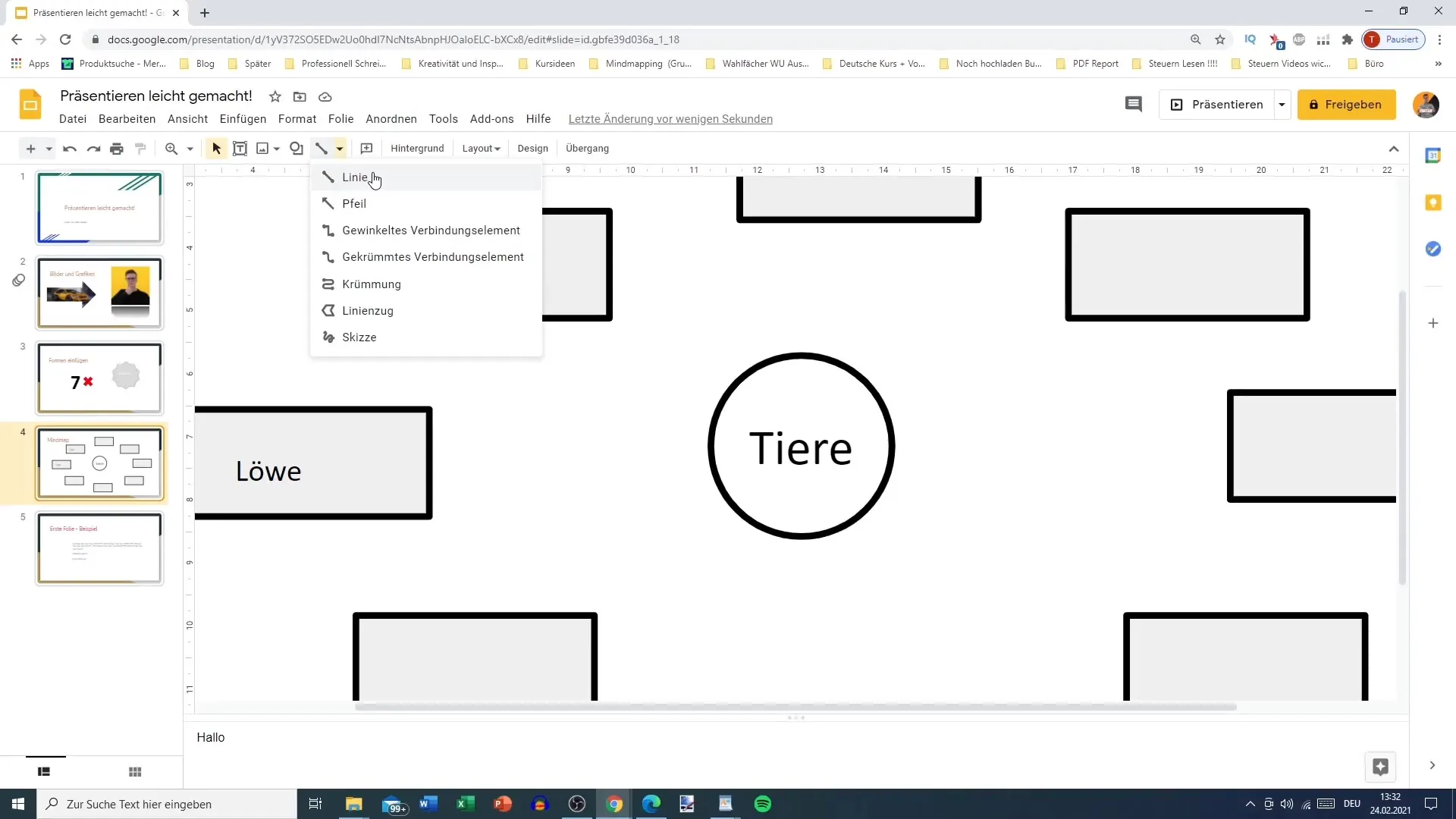
Çizgi formatını isteğinize göre ayarlayarak daha çekici hale getirebilirsiniz. Çizginin kalınlığını 4 piksel olarak ayarlayın ve örneğin kırmızı veya siyah gibi kendi zevkinize göre rengini değiştirin.
Farklı çizgi türlerini kullanarak ilginç bağlantıları temsil etmek ve Kavram Haritanızı dinamik hale getirmek için çeşitli çözüm noktaları ve kıvrımlar oluşturabilirsiniz. İstenen bağlantıları oluşturmak için kolayca kırılma noktalarını ve eğrileri ayarlayabilirsiniz.
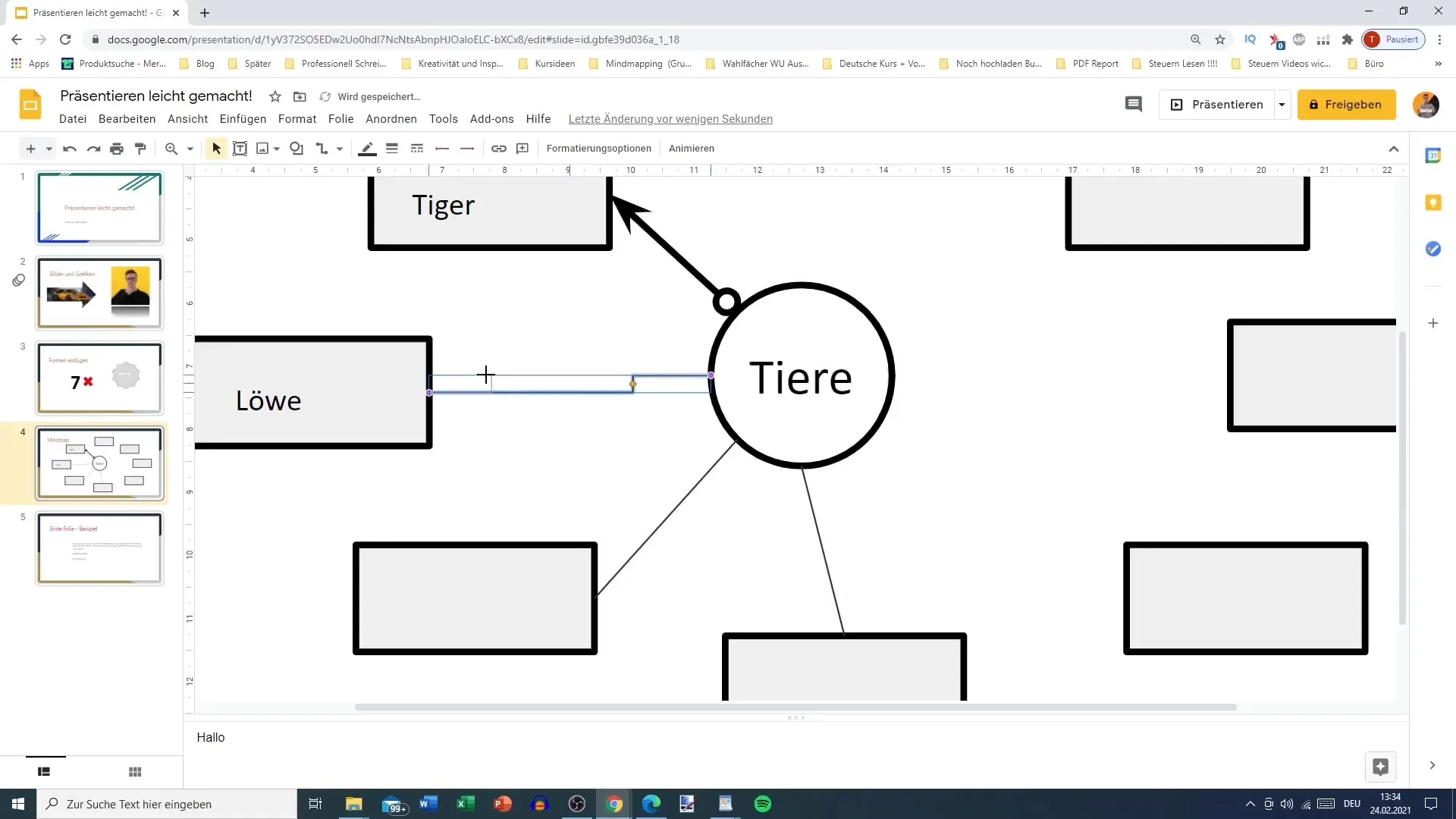
Yaratıcı olmak istiyorsanız, karalamayı da kullanabilirsiniz. Bu şekilde serbestçe çizim yapabilir ve Kavram Haritanızı daha da özelleştirebilirsiniz. Kendi resimlerinizi veya anekdotlarınızı eklemek için harika bir fırsattır.
Kavram Haritanızın görünümünden memnun olduğunuzda, başka betimsel unsurlar ekleyebilirsiniz. Örneğin, farklı kategorileri temsil etmek için bir fil veya tavşan çizimi ekleyebilirsiniz.
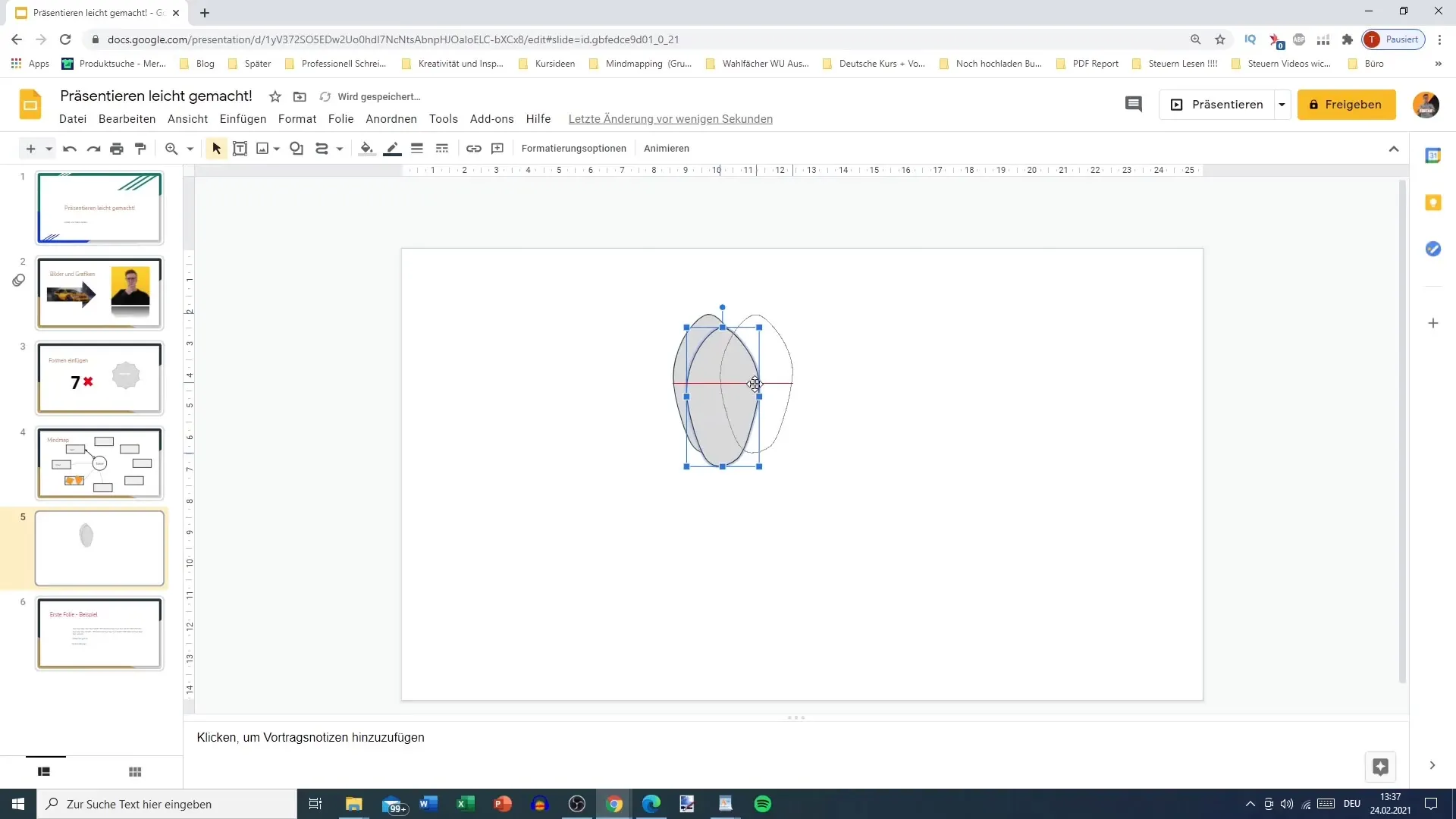
Google Slides'daki çizim araçları ile sunumunuza canlılık kazandırabilir ve Kavram Haritanızın sadece bilgi verici değil, aynı zamanda görsel olarak çekici olmasını sağlayabilirsiniz.
Özet
Google Slides'ta Kavram Haritası oluşturmak, fikirlerinizi net ve yapılandırılmış bir şekilde sunmanıza yardımcı olan kolay bir süreçtir. Kullanılabilir şekiller, metin kutuları ve çizim araçları ile her türlü durumda etkileyici, yaratıcı ve bilgilendirici Kavram Haritaları oluşturabilirsiniz.


